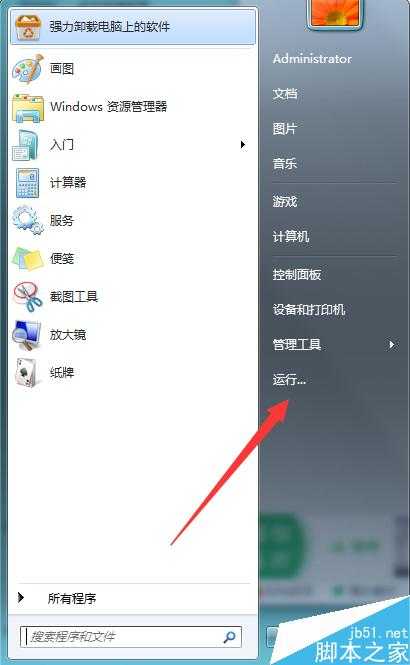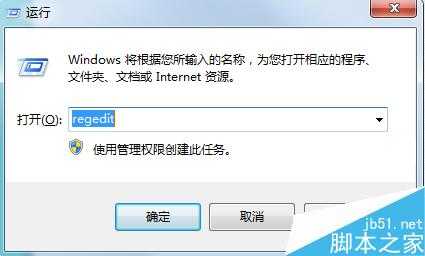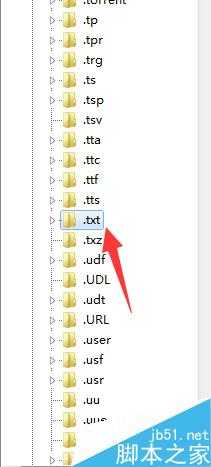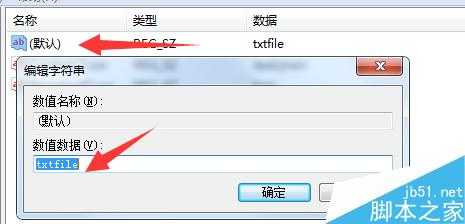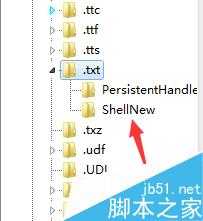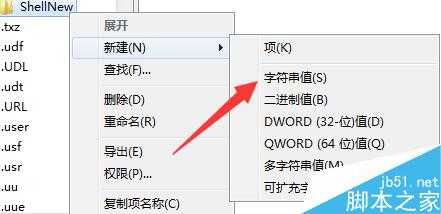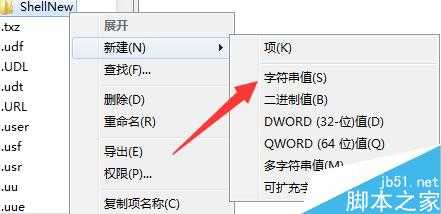鼠标右键新建菜单找不到文本文档 无法新建记事本的解决方法
(编辑:jimmy 日期: 2025/8/29 浏览:3 次 )
最近好多网友遇到了鼠标右键新建菜单栏找不到文本文档了,也就是鼠标右键无法新建记事本了,出现这种情况,多半与我们的注册表有关系,今天小编为大家带来鼠标右键新建菜单找不到文本文档 无法新建记事本的解决方法,希望对大家有所帮助。
方法/步骤
1、鼠标点击桌面左下角开始菜单,在右边菜单栏找到【运行】选项,点击打开。
2、进入运行对话框,在文本框里输入【regedit】命令,打开注册表
3、进入注册表编辑器在HKEY_CLASSES_ROOT下找到【.txt】项
4、鼠标点击.txt在右侧找到【默认】值,右键选择编辑把其默认值改为【txtfile】
5、然后查看.txt下方子项中是否包含ShellNew项,如果没有新建一个命名为【ShellNew】
6、如果有的话右键点击【ShellNew】选择新建字符串值
7、新建字符串值,将其名称设置为【nullfile】,值为空即可。此时问题已经解决。
以上就是鼠标右键新建菜单找不到文本文档 无法新建记事本的解决方法介绍,操作很简单,大家学会了吗?希望能对大家有所帮助!
下一篇:台式机如何设置桌面按钮从而迅速切换到电脑桌面?